
Contenuto
- iPhoto alle foto Aggiorna gli avvisi
- Come aggiornare iPhoto alle foto su Mac
- Come cambiare le librerie di foto
- Come impostare la nuova libreria di foto di sistema
Quando aggiorni il tuo Mac a OS X 10.10.3 noterai che non c'è più un'app iPhotos sul tuo Mac. Con questo recente aggiornamento, Apple ha sostituito iPhoto con Photos. La nuova app Foto ha un aspetto molto simile a Foto su iPhone e iPad ed è progettata per sincronizzare le tue foto e le tue foto su tutti i tuoi dispositivi.
Questa guida ti mostrerà come passare da iPhoto a Foto su Mac e condividere importanti dettagli che devi conoscere su questo processo.
Foto è un aggiornamento gratuito per gli utenti Mac e sostituisce iPhoto e Aperture. Per l'utente medio questo offre un set di potenti strumenti di fotoritocco, ma non rispecchia completamente le funzionalità in Aperture, quindi alcuni professionisti potrebbero voler ancora utilizzare quel servizio.
L'aggiornamento della libreria iPhoto alle foto richiederà del tempo e dipende dalla velocità della macchina e dalle dimensioni della libreria iPhoto.
iPhoto alle foto Aggiorna gli avvisi

Quando scegli di aggiornare la tua libreria iPhoto alle Foto, non potrai più apportare modifiche in Aperture e sincronizzare tali modifiche con la nuova libreria Foto. Puoi ancora accedere alle tue foto in Aperture e utilizzare una libreria diversa, ma i due prodotti non corrisponderanno.
iPhoto e Aperture esistono ancora sul tuo computer se li possiedi entrambi, e puoi ancora aprirli e usarli, ma il supporto per entrambi svanirà presto.
Come aggiornare iPhoto alle foto su Mac
Nel complesso questo è un processo semplice che dovrebbe richiedere solo pochi minuti. Dovresti pianificare di tenere acceso il computer per almeno 15-30 minuti mentre esegui questo processo. Non hai bisogno di una connessione Internet, ma se hai intenzione di utilizzare la libreria di foto di iCloud dovrai collegarti ad un certo punto.
Fai clic sull'icona Foto.

Avvia il processo per aggiornare a Foto.
Scegli un tour o a Iniziare.
Scegli di utilizzare Libreria fotografica iCloud. Se vuoi che tutte le tue foto esistano nel cloud e appaiano su tutti i tuoi dispositivi, dovrai scegliere di utilizzare la libreria di foto di iCloud. Puoi saltare questo e accenderlo più tardi se vuoi capirlo o se hai bisogno di ridimensionare la tua libreria di foto per adattarla alla quantità di spazio di archiviazione iCloud che paghi.
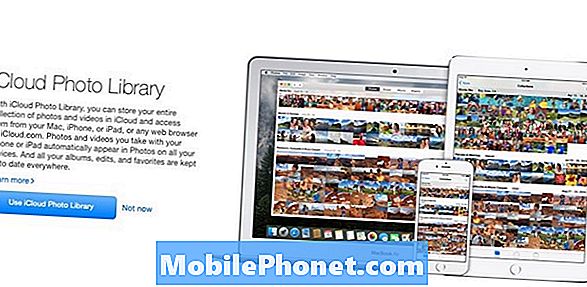
Puoi attivare iCloud Photo Library o puoi farlo in seguito.
Scegli la tua libreria iPhoto. Se hai più librerie sull'unità principale dovresti vedere un'opzione per scegliere la tua libreria iPhoto. Se ne hai solo uno, può procedere senza chiedere di controllare.
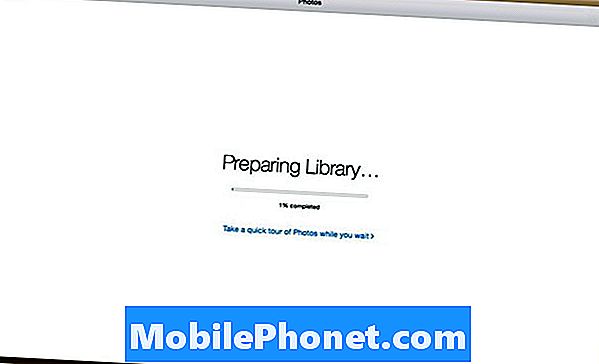
Attendi il completamento della conversione.
Se tutto funziona e le foto scoprono la tua libreria iPhoto sei a posto. Devi solo aspettare Foto per finire di preparare la libreria e poi sei a posto.
Come cambiare le librerie di foto
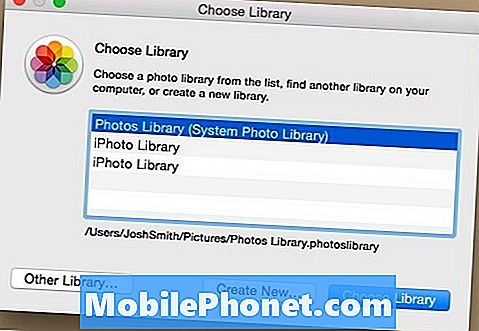
È possibile aprire più librerie di foto.
Se il sistema non trova la tua libreria iPhoto. Chiudi foto. Tieni premuto Opzione quando apri Foto per scegliere la libreria di foto che desideri. Potrebbe essere necessario farlo per trovare una libreria su un'unità esterna. Dopo aver fatto clic su di esso, le foto verranno convertite in una libreria di Foto.
Non puoi usarlo con iCloud Photo Library a meno che tu non scelga di renderlo la tua Libreria di foto di sistema.
Come impostare la nuova libreria di foto di sistema
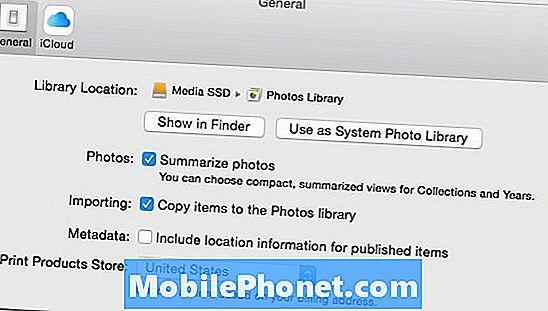
Usa una nuova libreria come libreria di sistema in Foto in modo da poter utilizzare la libreria di foto di iCloud.
Per gli utenti che desiderano utilizzare la libreria di foto di iCloud con una libreria di foto che non è quella predefinita nella cartella Immagini, è necessario andare a Foto -> Preferenze -> Generale -> Fare clic su Usa come libreria di foto di sistema. Questo deve essere formattato HFS e dovrebbe rimanere connesso. Sarà quindi necessario riaccendi la libreria di foto di iCloud. Questo è nella scheda iCloud accanto alla scheda Generale.


